Masalah :
Ketika mencoba menginstall sistem operasi windows pada komputer/laptop muncul pesan error seperti pada gambar berikut.
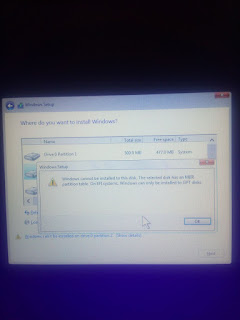 |
| Error Install Ulang Windows |
Windows cannot be installed on this disk. The selected disk has an MBR partition table. On EFI systems, Windows can only be installed to GPT disks. Bagaimana mengatasinya ?
Solusi :
Ada beberapa cara yang bisa dilakukan untuk mengatasi masalah diatas, yaitu :
Cara ke-1 : Merubah Partition Scheme Installer Windows Menjadi MBR
Cara ini sangat mudah kita hanya perlu merubah partition scheme installan windows kita menjadi MBR atau GPT, pada kasus diatas windows tidak bisa diinstall ke disk karena disk tersebut tipe partisinya adalah MBR sedangkan installer kita tipenya GPT maka kita tinggal merubah installer kita menjadi tipe MBR. Kita membutuhkan sebuah aplikasi khusus untuk membuat bootable usb yaitu rufus. Rufus ini merupakan aplikasi gratis yang ukurannyapun sangat kecil hanya sekitar 900kban tetapi memiliki fungsi yang sangat bermanfaat salah satunya adalah memilih tipe partisi dari installer yang ingin dijadikan bootable pada USB. Anda bisa mendownload rufus melalui link officialnya : https://rufus.akeo.ie/ Cara ini membutuhkan sebuah flashdisk yang kapasitasnya cukup untuk menyimpan installer windows anda, berikut cara menggunakan rufus :
- Colokan flashdisk ke USB PC anda
- Buka Rufus
- Kemudian tentukan device yang akan dijadikan bootable
- Lalu klik pada icon CD (sebelah ISO images) untuk memanggil installer yang akan dijadikan bootable ke flashdisk kita
- Pada partition scheme and target system type pilih MBR atau GPT sesuai kebutuhan windows
- Setelah itu klik start
- Tunggu hingga selesai dan lanjutkan install ulang windows anda.
Catatan :
- Flashdisk yang dijadikan bootable tadi akan diformat oleh rufus jadi pastikan anda membackup dahulu data-data pada flashdisk tersebut sebelum menggunakannya.
- Tidak semua installer support partisi MBR atau GPT jadi jika cara pertama gagal silahkan coba menggunakan isntaller windows yang lain.
Update : Cara merubah tipe partisi tanpa harus format Harddisk silahkan klik disini.
Cara ke-2 : Merubah Partisi Hardisk menjadi GPT
Jika cara pertama tidak berhasil langkah terakhir adalah dengan merubah tipe partisi hardisk menjadi GPT atau MBR sesuai yang diinginkan oleh windows tetapi resikonya adalah hardisk anda akan dibuat menjadi satu partisi terlebih dahulu dan data-data anda semuanya akan hilang jadi sebelum memformat hardisknya menjadi GPT atau MBR alangkah baiknya anda menyiapkan penyimpanan untuk membackup data-data pada hardisknya bisa menggunakan HDD Eksternal atau Flashdisk yang memiliki kapasitas penyimpanan yang cukup.
Bagaimana saya bisa membackup datanya sedangkan windowsnya sudah diformat ?
Anda bisa melakukan backup dengan menggunakan command prompt caranya pada tampilan installasi windows tekan SHIFT + F10 maka akan terbuka jendela command prompt. pada tahap ini anda harus mengerti beberapa perintah DOS sederhana seperti CD dan DIR.
- Colokan flashdisk/hardisk eksternal anda
- Ganti lokasi drive pada command prompt menjadi lokasi drive yang akan dibackup datanya misalnya lokasi D maka ketik perintah "D:" tanpa tanda petik (") pada command prompt.
- Ketik DIR untuk melihat daftar folder dan file yang ada pada drive tersebut
- Untuk mulai membackup data ketikan perintah berikut : "xcopy D:\namafolder G:\namafolder2 /E" tanpa tanda petik (") ganti D dengan lokasi drive yang akan dicopy dan namafolder dengan nama folder yang akan dicopy, ganti juga G dengan lokasi hardisk eksternal/flashdisk anda dan namafolder2 dengan nama folder untuk menyimpan file-file yg dicopy dari lokasi sebelumnya, perintah /E akan mengcopy seluruh subfolder pada folder namafolder.
- Misal : xcopy D:\Project\Blogger G:\Project /E
- Teken ENTER untuk menjalankan perintah.
Cara merubah format hardisk menjadi GPT atau MBR lewat command prompt
Setelah data berhasil dibackup maka kita tinggal mengconvert partisi hardisk dari GPT menjadi MBR atau sebaliknya.
- Tekan SHIFT + F10 untuk masuk ke command prompt
- Ketikan diskpart, ENTER
- Lalu ketik lagi list disk untuk melihat daftar disk yang ada, ENTER
- Ketik select disk 0 (untuk memilih disk yang akan digunakan, 0 untuk nomor disk yg dipilih), ENTER
- Ketik convert mbr untuk mulai mengconvert disk menjadi tipe mbr, ENTER
- Jika konversi berhasil maka akan muncul pesan berhasil, ketikan quit untuk keluar dari diskpart.
- Lanjutkan installasi windows.
Itulah solusi untuk mengatasi Tidak Bisa Install Windows Karena Masalah Partisi MBR atau GPT, semoga bermanfaat, jika anda mempunyai cara lainnya jangan sungkan untuk menuliskannya dikomentar.
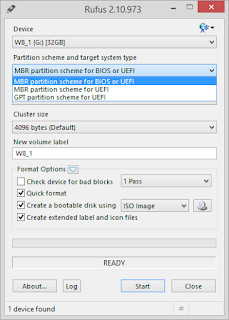


Terima kasih banyak....
ReplyDelete